1、如图,想在这块钣金板上冲出一个凸台。

2、点击“创建二维草图”,选择草绘平面,开始创建草图。

3、选择“点”工具,创建一点,标好尺寸,完成草图,用来定义冲压工具的定位点。

4、点击“冲压工具”,在弹出来的目录中,选择合适的样式。在这里,我选择Round Emboss

5、系统自动拾取刚才草绘时创建的点,点选“规格”,想输入自己酋篚靶高需要的数值,发现无法输入,这是我们要解决的问题。

6、找到你的inventor安装目袄嬖艽蛞录,比如,如果安装在C盘,即在C:\Program Files\Autodesk\Inventor 2014\Catalog\Punches 双击要修改的冲压工具打开。

7、点击“编辑iFeature”
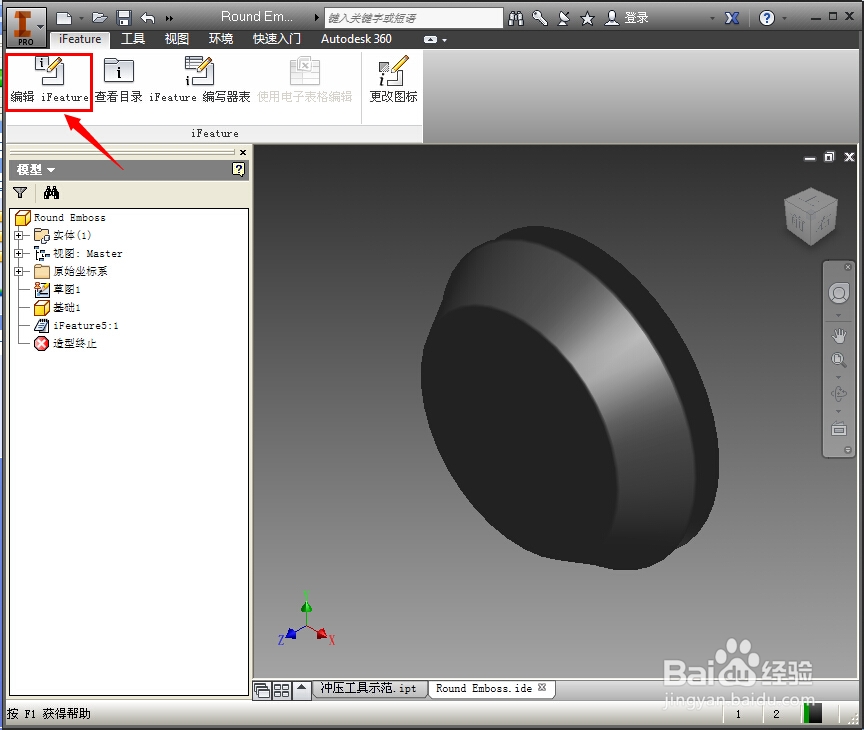
8、在弹出来的对话框中,将“限制”由“列表”改为“无”。点击应用,最后重启软件。
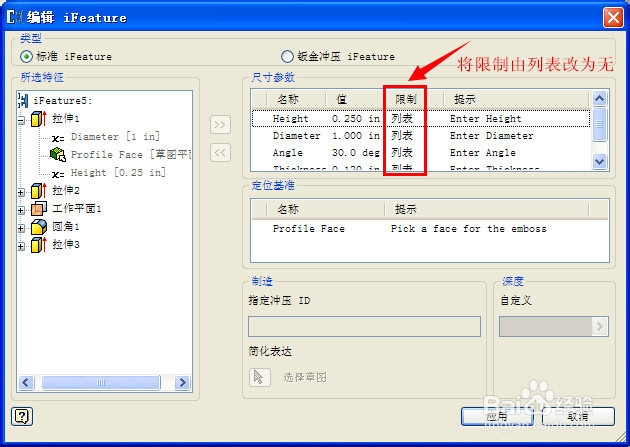

9、再次使用冲压工具,终于可以输入数值了。用这个方法,同样可以解决其它的冲压样式无法输入数值的问题。

10、点完成,实体绘制完毕,如下图。
